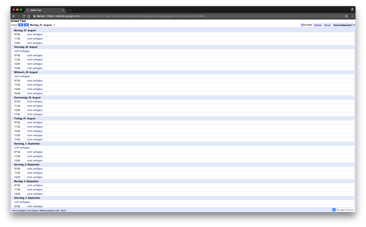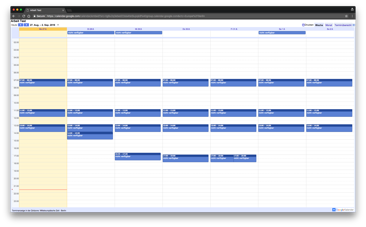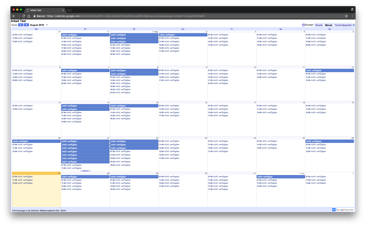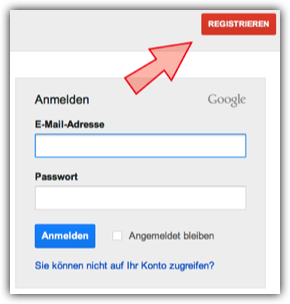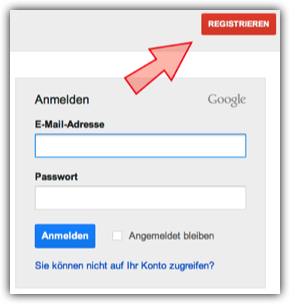Kalender mit einer anderen Person teilen
Wenn Sie gerne Ihre Termine mit einer anderen Person abgleichen können möchten, können Sie Google Kalender's Freigabefunktion verwenden. Auf diese Weise ist es möglich, einige oder alle Ihrer Kalender mit jemand anderem zu teilen/freizugeben: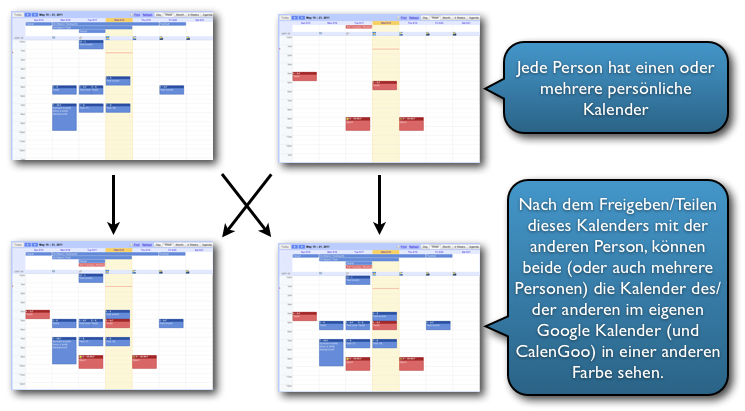
Bitte führen Sie die folgenden Schritte aus, um die Termine der anderen Person in einer anderen Farbe in Ihrem eigenen Kalender sehen zu können:
Person 1
Schritt 1: Erstellen Sie ein Google Kalender Konto.
Überspringen Sie diesen Schritt, wenn Sie bereits ein Google Kalender Konto haben.Um ein Google Kalender Konto zu bekommen, gehen Sie bitte zu
http://calendar.google.com
und klicken Sie auf "Registrieren". Folgen Sie dann den Anweisungen.
Person 2
Schritt 1: Erstellen Sie ein Google Kalender Konto.
Überspringen Sie diesen Schritt, wenn Sie bereits ein Google Kalender Konto haben.Um ein Google Kalender Konto zu bekommen, gehen Sie bitte zu
http://calendar.google.com
und klicken Sie auf "Registrieren". Folgen Sie dann den Anweisungen.
Jetzt haben beide Personen ein Google Kalender Konto. Sie können unter http://calendar.google.com von jedem ans Internet angeschlossenen Rechner auf Ihren Kalender zugreifen.
Person 1
Optionaler Schritt 2: Legen Sie weitere Kalender an
Wenn Sie nicht alle Termine freigeben wollen, oder wenn Sie Ihre Termine in verschiedene Kategorien mit verschiedenen Farben einteilen möchten, können Sie weitere Kalender anlegen, indem Sie auf "Hinzufügen" links unter "Meine Kalender" klicken: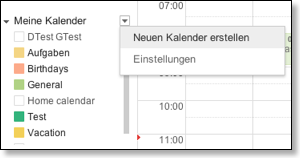
Schritt 3: Freigeben Ihrer Kalender
Sie können nun einige oder alle Ihrer Kalender für die andere Person sichtbar machen. Klicken Sie dazu auf den dreieckigen Button rechts neben dem Kalendernamen und wählen Sie "Kalender freigeben".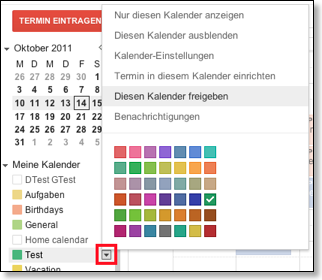
Person 2
Optionaler Schritt 2: Legen Sie weitere Kalender an
Wenn Sie nicht alle Termine freigeben wollen, oder wenn Sie Ihre Termine in verschiedene Kategorien mit verschiedenen Farben einteilen möchten, können Sie weitere Kalender anlegen, indem Sie auf "Hinzufügen" links unter "Meine Kalender" klicken: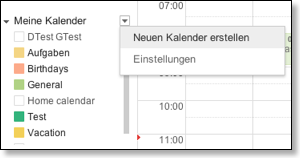
Schritt 3: Freigeben Ihrer Kalender
Sie können nun einige oder alle Ihrer Kalender für die andere Person sichtbar machen. Klicken Sie dazu auf den dreieckigen Button rechts neben dem Kalendernamen und wählen Sie "Kalender freigeben".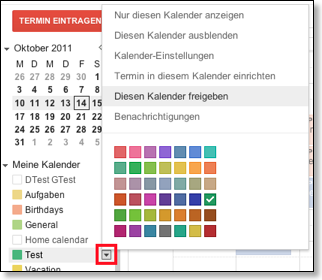
Nun müssen Sie eingeben, für wen Sie den Kalender freigeben wollen und welche Rechte er erhalten soll:


Fertig
Das war's. Danach sollten Sie den Kalender und die Termine der anderen Person in einer anderen Farbe in Ihrem eigenen Kalender sehen können und der Kalender sollte links in der "Weitere Kalender" Liste sichtbar sein. Sie können die Farbe des Kalenders ändern, indem Sie auf den dreieckigen Knopf rechts von seinem Namen klicken. Sie müssen also nicht die selbe Farbe verwenden, die die andere Person für ihren Kalender benutzt.Wenn Sie einen Kalendernamen unter "Meine Kalender" oder "Weitere Kalender" anklicken, können Sie dadurch den Kalender zwischen "sichtbar" und "unsichtbar" umschalten. Dadurch können Sie einzelne Kalender ausblenden, wenn Sie sie gerade nicht brauchen. Diese Sichtbarkeitseinstellung wird von CalenGoo während der Synchronisierung geladen und kann auch dort verwendet werden, bitte schauen Sie sich Sichtbarkeit/Laden an.
Falls Sie die neuen Kalender noch nicht in der Kalenderliste von CalenGoo unter "Einstellungen", "Sichtbarkeit/Laden" sehen, drücken Sie die Menütaste und wählen Sie "Android Kalender aktualisieren". Gehen Sie zurück in die Kalenderansicht (z.B. die Tagesansicht) und warten Sie kurz, bis die Synchronisierung der Kalender durchgelaufen ist. Öffnen Sie danach die Kalenderliste erneut.
CalenGoo verwenden
Wenn Sie CalenGoo direkt mit Google synchronisieren, wird es automatisch Ihre persönlichen und freigegebenen Kalender erkennen (außer Google Sport Kalender) und synchronisieren. Es wird auch die in Google Kalender eingestellten Farben laden und verwenden. Es gibt nichts spezielles zu beachten, um freigegebene Kalender mit CalenGoo zu benutzen, sie werden genau wie eigene Kalender behandelt.Kalender ohne Details öffentlich freigeben
Wenn Sie öffentlich zeigen möchten, zu welchen Zeiten Sie ausgebucht sind und wann Sie noch Zeit haben, gehen Sie einfach folgendermaßen vor:- Öffnen Sie unter http://calendar.google.com die Einstellungen, indem Sie rechts oben auf das Zahnradsymbol und dann auf "Einstellungen" klicken.
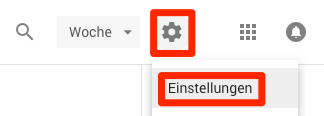
- Klicken Sie links auf den Namen des Kalenders, den Sie öffentlich zeigen möchten.
- Schalten Sie "Öffentlich freigeben" ein und wählen Sie "Nur Verfügbarkeit anzeigen (Keine Details)" aus:
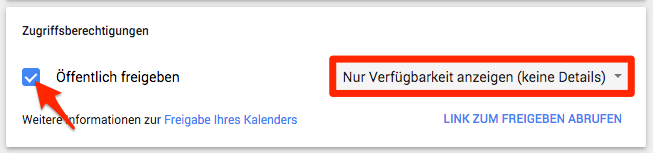
- Geben Sie die URL, die Sie weiter unten unter "Öffentliche URL zu diesem Kalender" finden, an die Leute weiter, die sehen sollen, wann Sie beschäftigt sind und wann Sie Zeit haben:
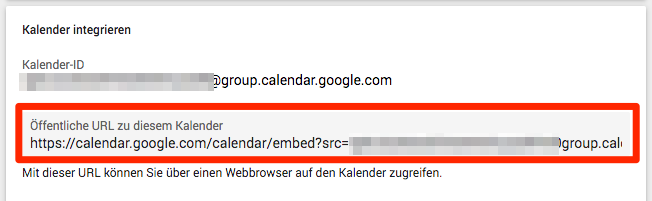
- Wenn diese Leute die URL mit einem Browser öffnen, sehen sie einen Kalender, der Ihre Termine enthält, allerdings ohne die Termindetails. Sie können das selbst testen, indem Sie bei Google Chrome über das Menü ein "Incognito Fenster" öffnen und darin die URL öffnen. Dort stehen dann verschiedene Ansichten (Monat, Woche, Liste) zur Verfügung: